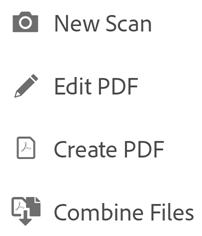PDF maken en scannen¶
Abonnementhouders van Adobe Acrobat Premium of Adobe Acrobat Pro DC kunnen allerlei documenttypen omzetten naar de PDF-indeling. Voor deze online service is een internetverbinding nodig.
Ongeopende bestanden converteren¶
Converteer niet-geopende bestanden als volgt naar PDF:
Meld u aan bij Document Cloud.
Ga naar een bestandenlijst (Start, Bestanden of Gedeeld).
Voer een van de volgende stappen uit:
Tik voor elk bestand op
 PDF maken.
PDF maken.Tik op
 en daarna op
en daarna op 
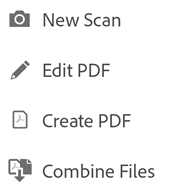
Tik op een willekeurige bestandslocatie en navigeer naar een bestand.
Selecteer één niet-PDF-bestand.
De app converteert uw bestand automatisch naar PDF. Lokale bestanden worden opgeslagen op Document Cloud. Andere bestanden worden opgeslagen op hun oorspronkelijke locatie.
Een galerieafbeelding opslaan als PDF¶
U kunt nu snel en gemakkelijk elk afbeeldingsbestand op uw apparaat converteren als de toepassing waarmee het bestand wordt weergegeven, dat bestand ook kan delen met Acrobat Reader.
Open een afbeeldingsbestand in uw fotogalerie of kies een andere afbeelding op uw apparaat.
Tik op
 .
.Tik op Converteren naar PDF.
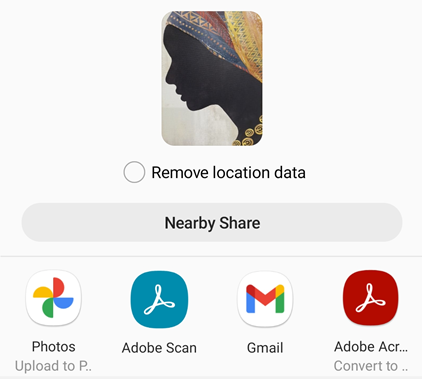
Scannen naar een PDF¶
Als u de Adobe Scan-app hebt geïnstalleerd, kunt u deze starten vanuit Acrobat Reader, vervolgens een document scannen en dit automatisch converteren naar een PDF. Het bestand wordt automatisch verzonden naar de Adobe-service PDF maken en geüpload naar Document Cloud.
Met de gratis Adobe Scan-app voor PDF's maakt u uw mobiele apparaat tot een krachtige draagbare PDF-scanner met automatische tekenherkenning (OCR). Adobe Scan transformeert elk type bestand, zoals ontvangstbewijzen, notities, documenten, foto's, visitekaartjes en whiteboards, tot een Adobe PDF-bestand met herbruikbare tekst van al uw PDF- en fotoscans.
Met Adobe Scan kunt u niet alleen PDF's maken en deze vervolgens importeren naar Acrobat Reader, maar ook:
Uw scan bewerken
Afbeeldingen toevoegen vanaf uw apparaat
Pagina's opnieuw indelen
Pagina's bijsnijden
De kleur aanpassen
Pagina's roteren
Pagina's verwijderen
Scannen vanuit een bestandenlijst¶
De scan-app starten:
Meld u aan bij Document Cloud.
Ga naar een bestandenlijst (Start, Bestanden of Gedeeld).
Tik eerst op
 en daarna op
en daarna op 
Wanneer de scan-app wordt geopend, gaat u door met de workflow.
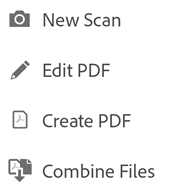
Scannen vanuit een geopend bestand¶
U kunt een scan starten vanuit het contextmenu van elk willekeurig bestand:
Open een bestand.
Tik op

Tik op Nieuwe scan.